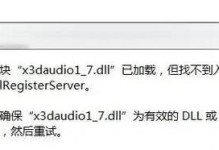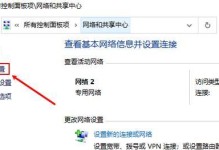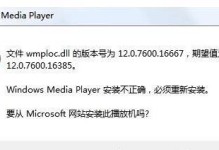亲爱的电脑迷们,你是否也有过这样的烦恼:移动硬盘连接到电脑后,读取速度慢得像蜗牛爬,简直让人抓狂!别急,今天就来和你聊聊这个让人头疼的问题,让我们一起找出解决之道,让你的移动硬盘恢复活力!
一、视频预览,罪魁祸首?
你知道吗,有时候移动硬盘读盘卡的原因竟然是视频预览功能在作怪!是的,你没听错,就是那个让我们在打开视频文件时自动播放预览的功能。当你的移动硬盘里存放了大量的视频文件时,这个功能就会导致读取速度变慢。
解决方法:
1. 按下键盘上的“Win R”键,或者点击电脑左下角的“开始”按钮,然后选择“运行”。
2. 在弹出的对话框中输入“regsvr32 /ushmedia.dll”并按下回车键。
3. 重启电脑,再次插入移动硬盘,看看是否还有视频预览的问题。
二、坏道,移动硬盘的“伤痛”
机械硬盘在长时间的使用过程中,可能会出现坏道,这也会导致读取速度变慢。坏道就像硬盘上的“疤痕”,会阻碍数据的正常读取。
解决方法:
1. 下载并安装DiskGenius软件。
2. 将移动硬盘插入电脑,打开DiskGenius软件。
3. 选择你的移动硬盘,点击上方的“硬盘”菜单,然后选择“坏道检测与修复”。
4. 点击“开始检测”,等待扫描完成。
三、电源电压,电脑的“饮食”问题
电源电压不稳定也会导致电脑运行缓慢,进而影响移动硬盘的读取速度。尤其是笔记本,电源电压不稳定的情况更为常见。
解决方法:
1. 使用稳压器为电脑供电。
2. 如果是笔记本,尽量使用原装充电器。
四、暴力拔插,硬盘的“噩梦”
有些朋友在使用移动硬盘时,为了图方便,会直接在硬盘运行时拔掉USB连接线,这样的做法会对硬盘造成很大的伤害,导致读取速度变慢。
解决方法:
1. 在使用移动硬盘时,一定要先停止所有程序,然后安全地拔掉USB连接线。
2. 如果不小心暴力拔插了,可以使用以下方法恢复:
1. 按下键盘上的“Win R”键,或者点击电脑左下角的“开始”按钮,然后选择“运行”。
2. 在弹出的对话框中输入“chkdsk E: /f”(E为你的移动硬盘盘符),然后按下回车键。
3. 等待扫描完成。
五、格式化,硬盘的“重生”
如果以上方法都无法解决问题,那么可以考虑将移动硬盘格式化,这样可以让硬盘恢复到出厂状态,但请注意,格式化会删除硬盘上的所有数据。
移动硬盘读盘卡的问题,其实并不复杂,只要找到原因,对症下药,就能轻松解决。希望这篇文章能帮到你,让你的移动硬盘恢复活力,继续陪伴你度过美好的时光!